Способы удаления вредоносной программы Maskit
Лучшие средства удаления вредоносных программ
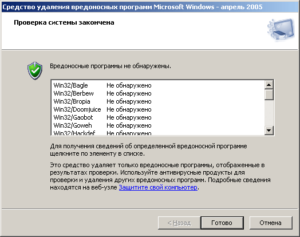
Вредоносные программы (AdWare и Malware) — это не вполне вирусы, а активные программы, вызывающие рекламные окна, непонятное поведение компьютера, браузера, сайтов в Интернете. Они часто устанавливаются без ведома пользователей, и их сложно удалить. Справиться с таким ПО в автоматическом режиме позволяют специальные средства удаления вредоносных программ для Windows 10, 8 и Windows 7.
Первая проблема нежелательных программ — антивирусы часто не сообщают о них, вторая — обычные пути удаления для них могут не работать, а поиск затруднен.
Существуют инструкциях о том, как избавиться от рекламы в браузерах, удалить Search Protect, избавиться от webalta или убрать conduit.
В этом статье – обзор лучших бесплатных утилит для удаления нежелательного и вредоносного ПО, очистки браузеров от AdWare и сопутствующих задач.
Рекомендуем всем, кто столкнулся с всплывающей рекламой в браузере (и появлением ее там, где ее не должно быть), с самого начала отключить расширения в браузере (даже те, которым полностью доверяете) и проверить результат. А уже потом пробовать программы для удаления вредоносного ПО (список ниже, обновлен в 2017).
Средство удаления вредоносных программ Microsoft
Если на компьютере установлена Windows 10, то в системе уже есть встроенное средство для удаления вредоносных программ (Microsoft Malicious Software Removal Tool), оно работает и в автоматическом режиме, и доступно для запуска вручную. Найти эту утилиту можно в C:WindowsSystem32MRT.exe. Это средство не так эффективно, как специальные программы для борьбы с Malware и Adware (например AdwCleaner работает лучше), но попробовать стоит.
Процесс поиска и удаления вредоносных программ выполняется в простом мастере на русском языке (достаточно нажимать «Далее»), но само сканирование происходит довольно долго.
Средство удаления вредоносных программ Microsoft MRT.exe является системной программой, поэтому она вряд ли что-то повредит в вашей системе (если она лицензионная). Это средство можно загрузить отдельно для Windows 10, 8 и Windows 7 на официальном сайте https://support.microsoft.com/ru-ru/kb/890830 или со страницы microsoft.com/ru-ru/download/malicious-software-removal-tool-details.aspx.
AdwCleaner
Советуем начинать проверку и очистку системы с AdwCleaner, хотя есть средства и помощнее. Особенно в типовых случаях, таких как всплывающая реклама и автоматическое открытие ненужных страниц с невозможностью изменить стартовую страницу в браузере.
Главные причины этой рекомендации — данное средство полностью бесплатное, на русском языке, достаточно эффективно, не требует установки и регулярно обновляется. Кроме того, после проверки и очистки советует, как избежать заражения компьютера в дальнейшем.
В работе AdwCleaner очень простой — запустили программу, нажали кнопку «Сканировать», изучили результаты (можно снять галочки с тех элементов, которые не требуется удалять) и нажали кнопку «Очистка».
В процессе удаления может потребоваться перезагрузка компьютера. По завершению очистки создается полный текстовый отчет о том, что именно было удалено.Официальная страница, на которой можно бесплатно скачать AdwCleaner — https://ru.malwarebytes.com/products/ (внизу страницы, в разделе для специалистов)
Предостережение: под AdwCleaner иногда маскируются некоторые программы, с которыми он должен бороться, будьте внимательны. А если загружаете утилиту со стороннего сайта, не поленитесь проверить ее на VirusTotal (онлайн проверка на вирусы virustotal.com).
Malwarebytes Anti-Malware Free
Anti-Malware — одна из самых популярных программ поиска и удаления нежелательного программного обеспечения из компьютера.
Программа на плохом русском языке (в последних версиях 2015 года с языком все было в порядке). Большинство отзывов отмечают высокую степень обнаружения вредоносного ПО на компьютере и эффективное его удаление, даже в бесплатной версии.
Проверено – программа Anti-Malware нашла и удалила компоненты Webalta и Conduit, но не нашла ничего подозрительного в установленной в той же системе Mobogenie. Кроме этому, сканирование длиться долго. Версию Malwarebytes Anti-Malware Free для домашнего использования можно бесплатно скачать с официального сайта https://ru.malwarebytes.com/free/.
Junkware Removal Tool
Бесплатная программа для удаления Adware и Malware Junkware Removal Tool — эффективный инструмент для борьбы с вредными программами, расширениями браузеров и другими угрозами. Как и AdwCleaner, она была приобретена компанией Malwarebytes после роста популярности.
Утилита работает в текстовом интерфейсе ищет и сама удаляет угрозы в запущенных процессах, автозагрузке, файлах и папках, службах, браузерах и ярлыках (предварительно создав точку восстановления системы). По завершению создается полный текстовый отчет обо всем удаленном нежелательном ПО.
CrowdIsnpect — средство проверки запущенных процессов Windows
Большинство утилит из этой статьи предназначены для поиска и удаления вредоносных программ, они выполняют поиск исполняемых файлов на компьютере, изучают автозагрузку Windows, реестр, иногда — расширения браузеров и отображают список потенциально опасного ПО (сверив со своей базой), составляют справку об обнаруженных угрозах.
Средство же проверки процессов Windows CrowdInspect анализирует запущенные в текущий момент процессы Windows 10, 8 и Windows 7, сверяя их с онлайн-базами нежелательных программ, выполняя проверку с помощью сервиса VirusTotal и отображая сетевые соединения, устанавливаемые этими процессами (при этом отображая репутацию сайтов, которым принадлежат соответствующие IP-адреса).
Утилиты для проверки ярлыков браузеров и других программ
При борьбе с AdWare в браузерах, и не только, следует обратить внимание на их ярлыки: оставаясь прежними внешне, зачастую они, запускают не совсем браузер или не тем способом, как по умолчанию. В результате вы увидите рекламные страницы, или постоянно будет возвращаться вредоносное расширение в браузере.
Ярлыки браузеров можно проверить вручную, используя средства Windows, или автоматическими средствами анализа, например, бесплатными Shortcut Scanner или Check Browser LNK.
Инструмент очистки Chrome и Avast Browser Cleanup
Частая причина появления рекламы в браузерах (в всплывающих окнах, по клику в любом месте любого сайта) — вредоносные расширения и дополнения браузеров.
Главный совет: отключение абсолютно всех расширений, даже если они кажутся самыми надежными и вы пользовались ими постоянно, ведь бывает, что это расширение стало вредоносным — возможно даже, что появление рекламы вызывают расширения, которые ранее её блокировали.
Популярные утилиты для проверки наличия нежелательных расширений браузеров:
Первая — Инструмент очистки Chrome (официальная программа от Google, раньше называлась Google Software Removal Tool). Проверяет наличие на компьютере программ, которые могут вмешиваться в работу браузера Google Chrome, выполняет сброс самого браузера и отключает все расширения (закладки останутся).
Вторая — Avast Browser Cleanup – проверяет нежелательные дополнения в браузерах Internet Explorer и Mozilla Firefox. Проводит автоматическое сканирование указанных браузеров на расширения с плохой репутацией и, если находит, эти модули отображаются в окне программы с возможностью их удаления.
Скачать Avast Browser Cleanup можно с официального сайта https://www.avast.ru/browser-cleanup
Zemana AntiMalware
Zemana AntiMalware — тоже хорошая программа для борьбы с вредоносным ПО. Достоинства: эффективный облачный поиск (находит то, что не видят AdwCleaner и Malwarebytes AntiMalware), сканирование индивидуальных файлов, русский язык и понятный интерфейс. Программа позволяет обеспечить защиту компьютера в реальном времени (такая возможность есть в платном варианте MBAM).
Важная функция — проверка и удаление вредоносных и подозрительных расширений в браузере – самой частой причины появления всплывающих окон с рекламой. Для того, чтобы включить проверку расширений браузеров, зайдите в «Настройки» — «Дополнительно».
Недостатки: бесплатно работает лишь 15 дней (этого может оказаться достаточно, ведь такие программы используют в экстренных случаях,); необходимость интернет-подключения (для первоначальной проверки компьютера на наличие Malware, Adware и другого).Скачать бесплатную версию Zemana Antimalware можно с официального сайта https://zemana.com/AntiMalware
HitmanPro
HitmanPro — утилита, которая может обнаружить большое количество угроз, в том числе удаленных, но от которых остались «хвосты» в Windows. Программу не нужно устанавливать и работает она очень быстро.
HitmanPro – платная программа, но в течение 30 дней возможно воспользоваться всеми функциями бесплатно — этого хватит, чтобы удалить весь мусор из системы.
Судя по отзывам в интернете, Hitman Pro — это утилита, которая помогает наибольшему числу пользователей решать проблемы с потенциально нежелательным и просто вредным ПО, а в сочетании со следующим продуктом работает почти безотказно.
Скачать HitmanPro можно с официального сайта https://www.hitmanpro.com/
Spybot Search & Destroy
Spybot Search & Destroy — еще один эффективный способ избавиться от ненужного ПО и защититься от вредоносных программ в будущем. В утилите много дополнительных возможностей, связанных с безопасностью компьютера. Программа на русском языке.
Кроме поиска нежелательного софта, утилита позволяет защитить систему, отслеживая устанавливаемые программы и изменения в важных системных файлах и реестре Windows.
В случае неудачного удаления вредоносных программ, повлекшего за собой сбои, можно отменить изменения, сделанные утилитой. Скачать бесплатно последнюю версию можно у разработчика: http://www.
safer-networking.org/spybot2-own-mirror-1/
Представленные средства борьбы с вредоносным ПО должны помочь Вам решить проблемы с работой компьютера и Windows.
Как удалить Maskit.exe
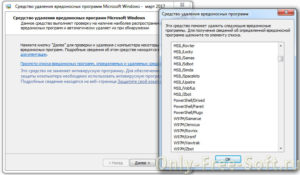
Декабрь 19, 2017 Article
Если вы столкнулись с всплывающие окна и другие виды рекламы, показываемой с помощью Maskit.exe, вполне возможно, что вредоносные программы присутствуют на вашей операционной системы. Именно поэтому у нас так много запросов на Maskit.exe тоже. Из-за его подозрительной активности и сомнительных методов распределения Maskit.
exe должны быть удалены, если вы хотите сохранить чистую и безопасную систему. В целом, после установки, приложение устанавливается в браузере Mozilla потока Firefox, Internet Explorer и Google Chrome браузеры с подозрительных всплывающих предложениях и коммерческие объявления.
Очень вероятно, что они будут разрушить сеанса просмотра, и Вы не сможете путешествовать по интернету без каких-либо перебоев. Таким образом, вы должны остановить их от появления как можно скорее. Кроме того, вы можете быть подвержены потенциальным угрозам.
Но что бы ни случилось, держать этот рекламное на борту-это не вариант, если брать ваш виртуальный безопасности серьезно. вы должны использовать его как можно скорее, как держать Maskit.exe на вашем компьютере может иметь пагубные результаты.
Скачать утилитучтобы удалить Maskit.exe
Вы никогда не должны держать бесполезные программы в системе, потому что они, как правило, причиняют неудобства и привлечь других инфекций. Первый симптом, свидетельствующий о наличии инфекции вымогателей является ограниченный доступ к файлам.
В политике конфиденциальности программы говорится, что приложение не разглашать и не передавать вашу личность; разработчики позволяют своим клиентам настроить рекламу в любое время. Вполне возможно, что вы могли приземлиться на поддельные веб-магазине.
Наконец, но самое главное каждый пользователь должен иметь надежный инструмент защиты от вредоносных активных на ПК во все времена, как бы предупредить вас о любых подозрительных сайтов или установщиков. Как вы можете видеть, Вы не можете доверять Maskit.exe хотя этих роликов может показаться нормальным.
Это главная причина, почему вы должны избежать всех рекламных программ, поддерживаемых. Вы можете легко найти несколько статей о том, как и почему вы должны удалить Maskit.exe.Наши специалисты выяснили, что Maskit.exe может попасть на ваш компьютер в комплекте с Freeware; Maskit.exe объявления или объявления руководствовался Maskit.exe может продемонстрировать соблазнительный приз-призы, казалось бы, безобидные опросы, подлинные предложения и выгодно-просмотр монтажников.
Реальность такова, что эта программа не все, что большой, а выгоды представлены только, чтобы обмануть вас в доверяя ненадежной объявлени поддержанная программа. Есть вероятность, что некоторые персональные данные будут записывать; это большой риск, и поэтому вы можете внимательно рассмотреть удаления Maskit.exe.
Даже если этот щенок не продемонстрировать вредоносных объявления, это было бы бесполезно и вообще раздражает. Именно поэтому мы настоятельно рекомендуем Вам не нажав на что-нибудь, что Maskit.exe может подарить вам. Эти изменения будут сохраняться до тех пор, как Maskit.exe является активным на вашей операционной системы.
Последнее, но не менее, убедитесь в том, чтобы установить инструмент профессиональный вредоносных программ, если Вы не один уже. Там действительно ничего, что вы могли бы сделать;
Скачать утилитучтобы удалить Maskit.exe
Хотя, удаление Maskit.exe является относительно простым, как вы можете удалить его через панель управления, это все еще требует вашего пристального внимания.
однако, если вы заметили, что объявления могут появляться на вашем экране, вы должны определенно сканировать ваш компьютер с инструментом защиты от вредоносных программ, таких как инструмент Анти-вредоносных программ.
Эта программа не может быть удален через панель управления, но мы все равно знаем, как это сделать. объявления будут связаны с ваших последних поисков, но вы никогда не должны нажать на них.
Этот помощник Adware будет собирать данные, отправлять его в неизвестном сторон, общаться с удаленными серверами, инициировать автоматическое обновление программного обеспечения, и помочь непредсказуемый третьими лицами с различными другими задачами.Мы рекомендуем, что вы удалить эту программу, если Вы не хотите видеть свои объявления. Эта программа поможет вам обнаружить другие угрозы, которые могут потребовать удаления. Мы не думаем, что вы хотите испытать какие-либо из этих; мы рекомендуем, что вы удалить Maskit.exe как только вы можете, если Вы не хотите испытать каких-либо ужасных последствий.
Удаление Maskit.exe с вашего компьютера
- На панели задач меню Пуск .
- Откройте Панель управления и выберите Установка и удаление программ.
- Щелкните правой кнопкой мыши Maskit.exe и выберите команду Удалить.
Устранить Maskit.exe от Ваших браузеров
Скачать утилитучтобы удалить Maskit.exe
Google Chrome
- Откройте меню и выберите настройки.
- В внешний видустановите флажок Показывать кнопку страница и коснитесь изменить.
- Выбрать использовать страницы Новой вкладки или выбрать другой веб-сайт в качестве новой главной страницы.
- Перейдите к поиску, выберите Управление поисковыми и выберите Новая поисковая система по умолчанию.
- Марк открыть определенную страницу или набор страниц, выберите набор страници заменить текущий поисковой системы с тот, который вы предпочитаете.
- Коснитесь OK, идти к расширениям и удалите подозрительные записи.
- Перезапустите браузер.
Скачать утилитучтобы удалить Maskit.exe
Mozilla Firefox
- Запустите Mozilla Firefox, нажмите Alt + T и пойдите к вариантам.
- На вкладке Общие , открыть поле Домашняя страница и перезаписать домашней страницы.
- Нажмите кнопку ОК и нажмите значок поиска в поле поиска. Выберите Управление поисковыми и заменить нежелательные поиска поставщика вашего предпочесть.
- Нажмите OK и перезапустите браузер.
Скачать утилитучтобы удалить Maskit.exe
Internet Explorer
- Нажмите Alt + T и выберите пункт Свойства обозревателя.
- В закладке Общиедоступа к домашней странице и удалить/изменить поставщика услуг поиска нежелательные.
- Нажмите кнопку ОК. Перейти к вкладке Общие вкладки нажмите на настройки в IE 9/10/11:
- Изменить при открытии новой вкладки, открытые: пустая страница или ваша первая домашняя страница.
- Запустите IE, нажмите Alt + T и перейти на Управление надстройками.
- Выбрать поставщиков поиска и удалить нежелательные Поиск инструмент.
- Нажмите Закрыть, щелкните правой кнопкой мыши Maskit.exe и выберите команду Удалить.
- Перезапустите браузер.
MaskIt вредоносные расширения
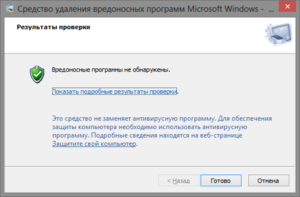
MaskIt это имя обманчивой и потенциально вредоносными расширения браузера и веб-страницы.
Расширения браузера, как Маскит для Google Chrome, как правило, признаются в качестве рекламных и угонщиков браузера, потому что, как только они будут установлены, они будут делать нежелательные изменения в существующие настройки интернет-браузер без согласия пользователя. Расширение Маскиту браузер заменит существующую домашнюю страницу с самим собой. Это приведет к затрагиваемые веб-браузеры для запуска на веб-странице, когда открывается новое окно браузера. Расширение будет также изменить новую вкладку страницы и по умолчанию поисковой системы. Когда это происходит новая закладка откроется MaskIt и поиск в Интернете с помощью адресной строки будет перенаправлять на сайт.
MaskIt
Веб-сайт, способствует MaskIt extension contains sponsored search results and advertisements, which is why browser extensions this are often considered adware.
The browser extension is also known to be deceptive and illusive. It may utilize deceptive marketing tactics in order to trick users into installing it.
In some cases, the browser extension may be installed without user knowledge and consent.
После относительно информации о MaskIt расширение для Google Chrome является то, что он не раскрывает тот факт, что он будет существенно угнать вашу домашнюю страницу, страницу и поисковую систему по умолчанию, прежде чем он будет установлен вручную.
Расширения браузера содержат публичные разрешения, которые обычно перечисляют, что расширение браузера имеет разрешение сделать, когда он будет установлен. Расширение Маскиту не раскрывает, что это изменит вашу домашнюю страницу, страницы или поисковой системы.
Это, вероятно, потому что никто не хочет, чтобы загрузить относительно неизвестного расширения браузера, которое заменит их настройку, чтобы увидеть потенциально нерелевантные результаты поиска от третьей стороны и подозрительных веб-сайта или веб-сайта с плохой репутацией.
Удалите MaskIt
Рекомендуется иметь правовую защиту от вредоносных программ GridinSoft Anti-Malware, который поможет вам автоматически удалить эту вредоносную программу легко. Здесь показан простые шаги, как удалить его. Вы можете увидеть их ниже этой статье. Если вы хотите, чтобы попытаться MaskIt самостоятельно, вы найдете простую инструкцию дальше.
Автоматическое удаление руководство для MaskIt
Скачать и установить GridinSoft Anti-Malware от кнопки ниже:
Право Атера, все, что вам нужно выполнить шаги:
Шаг 1. Выберите тип проверки для вашего компьютера Шаг 2. Дождитесь окончания процесса сканирования завершена. Шаг 3. Кнопка Удалить все потенциальные угрозы с вашего компьютера, нажав кнопку «Исправить сейчас»
Это видео описывает, как удалить какой-либо вирус с GridinSoft Anti-Malware в несколько простых кликов.
ЗАМЕТКА: пробная версия GridinSoft Anti-Malware позволяет удалить только половину вирусов на вашем компьютере. Мы рекомендуем приобрести лицензионный ключ, так что вы можете очистить ваш компьютер полностью.
Шаг 4. Сбросить настройки вашего браузера для устранения вирус полностью
ЗАМЕТКА: Эта операция закроет все экземпляры выбранных браузеров. Все несохраненные изменения будут потеряны. Пожалуйста, сохраните все работы в прогресс, прежде чем продолжить.
Вы увидите окно с вариантами. Вы можете выбрать то, что Интернет-браузер и точные параметры, которые вы хотите сбросить.
Как предотвратить Маскит:
Удаление вредоносного браузера надстройку и вирусов с вашего компьютера хорошая вещь. Но это не значит, что вы будете защищены от повторного заражения. Лучший способ борьбы с этим дополнением, чтобы не заразиться в первую очередь. Если ты хочешь
- Не устанавливайте бесплатные приложения из ненадежных сайтов! Используйте только законные ресурсы, такие как CNE и другие.
- Если вы сделали скачать этот вид программы, выберите выборочную установку и удалите галочку в окошке, что кажется сомнительным.
- Никогда не открывает файлы, что пришли от неизвестного контакта. Большинство таких файлов содержат рекламные или вредоносные вирусы.
- Сканирование вашего компьютера по крайней мере один раз в неделю.
Кроме того, вы можете активировать On-Run защиты в GridinSoft Anti-Malware. Чтобы сделать это, перейдите на вкладку «Защита» и нажмите кнопку «Пуск», справа от метки.
руководство Руководства по удалению вируса для Маскита:
Удаление MaskIt должно быть вашей главной заботой. Во-первых, вы должны удалить эту надстройку, как программное обеспечение с компьютера.
, Кроме того, было бы лучше, если бы вы проверить папку Маскита и удалить его. Часто вы можете найти такую папку здесь:
Имя папки может отличаться от имени вируса, поэтому лучше проверить все подозрительные папки и очистить его
Сразу же после, очистки всех папок, вы сможете начать очистку веб-браузер. Перед удалением MaskIt всплывающие окна, это необходимо, чтобы полностью восстановить веб-браузер. Если вы все еще думаете о ручном удалении Быстрый поиск, Выполните следующие действия:
Шаг 1.Удалить Маскит с вашего компьютера.
Для удаления MaskIt с вашего компьютера, вам нужно найти «Удалить программу» инструмент на вашей операционной системе:
Windows 8 / 8,1: Щелкните правой кнопкой мыши на меню Пуск — Меню быстрого доступа — Панель управления — Удаление программы. Вы увидите список программ и программного обеспечения, которая установлена на вашем компьютере. Найти «MaskIt«, Нажмите на него и нажмите«Удалить».
Windows 7: Нажмите кнопку Пуск — Панель управления — Удаление программы. Вы увидите список программ и программного обеспечения, которая установлена на вашем компьютере. Щелкните правой кнопкой мыши на «MaskIt»И нажмите«Удалить».
Windows XP: Нажмите кнопку Пуск — Панель управления — Установка / удаление программ. Подобные окна со списком программ покажут вам. Щелкните правой кнопкой мыши на «MaskIt»И нажмите„Удалить“.
Шаг 2.Сброс браузера настройки руководство
После того, как вы удалили MaskItвам необходимо сбросить настройки браузера. Чтобы сделать это, следуйте приведенным ниже советам:
Если у вас есть Google Chrome браузер перейти к «Настройка» Вкладка (верхний правый угол), выберите «Больше Tolls» ->«Расширение», Там найти Неизвестная расширение и нажмите на корзину, (Удалить).
Также перейти к «Настройка» и выбрать вкладку снова «Настройка», найти «Управление поисковыми движками..» и удалить все поисковые системы, что вы не использовали.Если это не сработало, то вам нужно сбросить весь браузер.
Для этого перейдите к «Настройка» и нажмите «Показать дополнительные настройки», В нижней части страницы нажмите «Сбросить настройки» кнопка.
Открытые настройки, нажав на значок в правом верхнем углу. Там пойти «Дополнение» и выберите «Расширение», Найти здесь Маскит и удалить его!
Если это не работает нажмите «Обновить Firefox» Кнопка в правом верхнем углу.
Нажмите на иконку Opera (в верхнем левом углу) и выберите
«Расширение», Выбрать «Extensions Manager» и отключить Маскит. Если рана достаточно — пользователи Opera можно сбросить настройки, удалив «Operapref.ini файл» в папке C: Users имя_пользователя AppData Roaming Opera Opera ».
Нажмите на иконку Зубчатая (в верхнем левом углу) и выберите «Управление дополнениями», Найти здесь Маскит и нажмите «Отключить» кнопка.
Если вы все же заметили Маскит, то вы должны сбросить весь вариант браузера.
открыто «Инструменты» меню, а затем нажмите «Настройки интернета», В следующем окне нажмите «Advanced» кнопки и затем нажмите «Сброс»,
Нажмите кнопку «Больше действий» кнопка в правом верхнем углу, а затем нажмите «Настройка», В разделе Конфиденциальность нажмите «Удаление данных о просмотренных» Кнопка, проверьте элементы, которые вы хотите удалить, а затем нажмите «Удалить»,
Откройте Safari и нажмите Сафари ->Предпочтения ->Расширения -> Удалить Маскит.
Или нажмите на меню Safari и найти «Сбросить Safari …», В появившемся окне выберите все пункты и нажмите «Сброс» кнопка.
Кроме того, вы можете контакт с США через интернет-чаты или левое автономное сообщение. Мы хотим помочь всем, кто нуждается в нашей помощи и сделать Интернет более безопасным. Скачать программу только лицензии! VRG-команда ©
Устраняет любые sneakiest вредоносные программы с легкостью
GridinSoft Anti-Malware помогает в тех случаях, когда хорошо известные и сложные антивирусные продукты застревают. После того, как вредоносная программа обнаружена, это добавляет к GridinSoft Anti-Malware базы данных в 2-12 часов. Уточненный баз данных и интеллектуальных алгоритмов GridinSoft Anti-Malware дают свой компьютер максимально возможный уровень безопасности.
Удобный и простой интерфейс
Поражение вредоносных программ в течение нескольких щелчков вместо длительных скучных ручных процедур.
Иметь сильную команду, чтобы помочь вам!
Все зарегистрированные пользователи получают нашу 24-часовую поддержку всей жизни премиума клиента. Вы можете задать любой вопрос, представить билет или найти ответ на наших форумах поддержки. Поддержка также доступна через Skype и другие услуги обмена мгновенными сообщениями.
Высокоскоростное сканирование системы. Нет замедлений в системе в режиме активного
Медленные компьютеры очень раздражает, а также программы. Это не случай с GridinSoft Anti-Malware. Это будет исправить ваш компьютер в течение нескольких минут, эффективно и убедительно. GridinSoft Anti-Malware немедленно реагирует после обнаружения угроз и предотвращает любые попытки повредить данные.
GridinSoft Anti-Malware является современным, мощным анти-вирус программного обеспечения, которое продолжает оказывать помощь тысячам наших клиентов, чтобы избавиться от вредоносных программ (вредоносных программ). Он делает свою работу быстро и эффективно. Вам не придется тратить часы вручную очистки компьютера от «нежелательных гостей».
ТОП-12 лучших средств удаления вредоносных программ
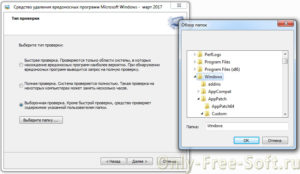
Узнать, какие лучшие средства удаления вредоносных программ существуют, не так сложно. По соответствующему запросу в Интернете легко находятся приложения, позволяющие устранить неполадки на компьютере, связанные с заражением вирусом.
Такое программное обеспечение обычно распространяется бесплатно или условно бесплатно.
Хотя в его возможности входит быстрый поиск и гарантированное удаление вредоносного кода и назойливой рекламы, с которыми не всегда могут справиться известные (и, чаще всего, платные) антивирусы.
Встроенное средство Windows 10
Первый способ избавиться от вредоносных приложений, которым стоит воспользоваться обычному пользователю Windows 10, предусматривает запуск уже встроенной утилиты Microsoft Malicious Software Removal Tool.
Иногда она срабатывает автоматически, но, если заражение вирусом уже произошло, инструмент запускается вручную. Найти MMSRT можно в папке System32 системного диска, расположенной в каталоге System32. Эффективность приложения не слишком высокая, но не меньше половины проблем будет решено.
Рис. 1. Средство удаления вредоносных программ в Windows 10.
К преимуществам использования средства относятся:
- русскоязычный интерфейс;
- интуитивно понятное управление;
- отсутствие необходимости в скачивании дополнительного программного обеспечения.
Среди недостатков приложения – длительное время сканирования и невысокая эффективность. А скачать его можно не только для Виндоус 10, но и для 7-й и 8-й версии операционной системы. Обновление под номером KB890830 имеет размер всего 52,8 Мб.
Быстрый и бесплатный AdwCleaner
Одной из самых известных и эффективных программ, позволяющих удалить нежелательные приложения с компьютера, является AdwCleaner. К плюсам его использования относят работу на русском языке, отсутствие необходимости в установке на компьютер и постоянно выходящие обновления, повышающие качество проверки системы.
Кроме того, завершив проверку, AdwCleaner выдаёт пользователю несколько рекомендаций по поводу профилактики заражения вредоносным кодом. А для запуска утилиты требуется всего лишь нажать кнопку начала сканирования, а, ознакомившись с результатами, выставить настройки и выбрать удаляемые сведения.
Рис. 2. Поиск вредоносного кода с помощью утилиты AdwCleaner.
Особенность работы приложения – в процессе сканирования иногда возникает необходимость перезагрузить компьютер. А после завершения работы на экран выводится отчёт, который можно сохранить в виде текстового файла.
Помощник в борьбе с расширениями Malwarebytes Anti-Malware Free
Программа Anti-Malware представляет собой одно из самых популярных решений для борьбы с уже попавшим на компьютер вредоносным кодом. Скачать её можно на официальном сайте разработчиков в двух вариантах.
Первый – бесплатное приложение Anti-Malware, пользоваться которым можно без ограничений, периодически обновляя базу данных с вирусами и нежелательным программным обеспечением. В его возможности входит только ручная проверка системы.
Второй вариант, Anti-Malware Premium, платный. Однако его использование помогает проверять Windows в автоматическом режиме. Обе версии утилиты эффективно справляются с устранением проблем, а проверка даже достаточно большого объёма данных обычно не занимает больше часа.
Рис. 3. Главное окно приложения Malwarebytes Anti-Malware
Простое, но эффективное средство Junkware Removal Tool
Приложение Junkware Removal Tool удаляет и нежелательное ПО, и нежелательные расширения, установившиеся в браузерах без ведома пользователя. И, хотя программа не защищает компьютер от заражения вирусами, среди её возможностей – быстрое и эффективное уничтожение вредоносного кода, обнаруженного при ручном запуске.
Рис. 4. Отчёт о работе утилиты Junkware Removal Tool.
Работа утилиты сопровождается созданием точки восстановления системы. А в процессе сканирования происходит автоматическое исправление неполадок и удаление вирусных программ. Проверка завершается созданием подробного отчёта о найденных проблемах и их решении.
CrowdIsnpect – поиск нежелательных процессов в системе
Вредоносные приложения можно обнаружить и по запущенным в системе процессам. На этом основан принцип действия утилиты CrowdInspect, которая в процессе работы сканирует список автозагрузки и работающие на данный момент службы. С помощью постоянно обновляющейся базы вирусов и нежелательного ПО, программа собирает информацию о процессах и сравнивает её со списком потенциальных угроз.
Рис. 5. Анализ процессов Windows с помощью утилиты CrowdInspect.
Одним из результатов проверки системы CrowdInspect становится выдача на экран списка сетевых соединений и IP-адресов, а также репутации сайтов, которым они принадлежат. Хотя разобраться с большей частью этой информации могут только продвинутые пользователи. Остальным желательно выбирать для удаления вредоносного кода утилиты, автоматически устраняющие проблемы.
Условно бесплатная утилита Zemana AntiMalware
По эффективности борьбы с вирусами и нежелательными расширениями приложение Zemana AntiMalware не уступает не только другим бесплатным утилитам, но даже платным версиям некоторых известных антивирусов. К достоинствам программы относят возможность облачного поиска, понятный русскоязычный интерфейс и защиту системы в реальном времени. У платной версии Premium преимуществ ещё больше.
Рис. 6. Поиск вредоносных программ утилитой Zemana AntiMalware.
Zemana неплохо справляется с удалением плагинов в браузерах, наличие которых часто приводи к появлению всплывающих рекламных сообщений. Хотя для запуска поиска расширений настройки программы придётся изменить, перейдя в раздел «Дополнительно».
А к минусам утилиты можно отнести условно бесплатное распространение – через 15 дней за её использование придётся заплатить. Хотя обычно для быстрого сканирования компьютера пользователю достаточно и нескольких часов, после чего приложение удаляется.
HitmanPro – максимальная эффективность при удалении плагинов
Использование программы HitmanPro считается одним из лучших и быстрых вариантов удаления вредоносных приложений. Её недостатком является необходимость заплатить за использование после 30-дневного бесплатного периода.
Впрочем, этого месяца должно с избытком хватить для эффективного удаления всех вредоносных приложений. А для того чтобы при следующем использовании утилита не сообщила о завершении работы пробной версии, достаточно удалить её и установить заново, предварительно очистив реестр от всех следов HitmanPro.
Рис. 7. Работа утилиты HitmanPro.
Программа эффективно удаляет большинство распространённых вирусов. А при проверке браузеров находит и устраняет проблемы с посторонними расширениями. После завершения сканирования пользователю предлагается ознакомиться со списком обнаруженных проблем. И, если какой-то из отмеченных файлов не является опасным, по мнению пользователя, его можно удалить из карантина.
Spybot Search & Destroy – повышение безопасности ПК
С помощью приложения Spybot Search & Destroy можно не только избавиться от вредоносных приложений, но и дополнительно улучшить безопасность своего ПК – даже если на нём уже установлен антивирус.
https://www.youtube.com/watch?v=2XECWUrTGvA
Некоторые решения по усилению защиты системы предлагает бесплатная версия утилиты, для использования остальных придётся приобрести платную версию. Удобство работы с приложением увеличивается благодаря русскоязычному интерфейсу и возможности периодически обновлять базу данных вирусов и нежелательных программ.
Рис. 8. Spybot Search & Destroy – поиск, устранение и профилактика проблем.
Spybot способен контролировать изменения реестра и системной информации, благодаря чему не только решает уже появившиеся проблемы, но и обеспечивает профилактику возможных неполадок. Кроме того, все изменения, которые внесла утилита, можно отменить – иногда это помогает избежать сбоев в работе Windows, когда вместе с вирусом удаляется полезный файл.
Самый мощный, но медленный Dr.Web CureIt!
Самой мощной и результативной утилитой можно назвать Dr.Web CureIt!, к преимуществам которой можно отнести возможность бесплатного использования. Скачав последнюю версию приложения (размер которой превышает 100 Мб) и запустив её на компьютере, через несколько часов можно получить и отчёт о проделанной работе, и на 99,9% очищенную от вирусов систему.
Именно CureIt рекомендует использовать техподдержка некоторых провайдеров Интернета. Недостаток у приложения всего один – воспользоваться им получится всего один раз. Через несколько часов после скачивания выходит очередное обновление, а старое прекращает работу.
К преимуществам утилиты относят не только высокий уровень эффективности поиска вредоносных программ, но и возможность скачать её заново. После повторного скачивания с официального сайта производителя приложение снова готово к обнаружению вирусов. При этом базы данных уже обновлены, и эффективность поиска возрастает.
Рис. 9. Сообщение о необходимости обновления утилиты Curelt.
Решение проблем с браузерами
В процессе удаления вирусов следует обратить внимание и на ярлыки браузеров – нередко именно они являются источником проблемы. Вредоносный код прописывается в свойствах ярлыка и изменяет способ запуска:
- иногда при входе в Интернет пользователь попадает не на главную страницу, а на другой сайт – чаще всего фишинговый или рекламирующий какие-то услуги;
- вместе с запуском браузера может устанавливаться посторонний плагин, изменяющий поисковую систему, главную страницу и параметры работы в сети.
Решить проблему можно вручную, проверив ярлыки браузеров. Но лучше всего сделать это с помощью таких утилит как Shortcut Scanner. Бесплатное приложение проверяет логические и внешние диски на наличие нежелательных программ, выявляя и подозрительные или неработающие ярлыки.
Преимущество использования этого средства – бесплатное распространение и работа на любых современных системах Windows (от XP до 10-й), недостаток – отсутствие русскоязычной версии.
Если нежелательный плагин уже автоматически установился в браузере, удалить его можно через меню расширений в настройках. Иначе вместо перехода на выбранные страницы на экране будут появляться рекламные объявления и посторонние ресурсы.
Чаще всего такая проблема возникает у пользователей, которые уже установили значительное количество расширений, и не замечают 1–2 лишних. Если плагинов практически нет, заметить новый и принять меры по его отключению проще. А при отсутствии уверенности в том, что дополнение на самом деле вредоносное, помогут специальные утилиты, разработанные для конкретных браузеров.
Для Google Chrome официальные разработчики создали утилиту под названием «Инструмент очистки». Она автоматически проверяет наличие встроенного вредоносного кода при каждом запуске браузера.
При обнаружении проблемы плагин отключается вместе с остальными расширениями. После этого пользователь может восстановить нужные ему дополнения вручную.
Рис. 11. Поиск вредоносного кода Инструментом очистки Chrome.
Для Mozilla Firefox и стандартного для старых версий Windows браузера Internet Explorer существует бесплатное приложение Avast Browser Cleanup.
Утилита в автоматическом режиме проводит сканирование двух браузеров (при наличии их в системе), а в качестве результата выдаёт перечень подозрительных плагинов. Антивирусную программу можно скачать с официального сайта производителя.Рис. 12. Очистка браузера от вредоносного кода с помощью Avast Browser Cleanup.
Аналогичные по функциональности и такие же бесплатные утилиты выпускают и другие компании. Причём, для разных браузеров и с широким ассортиментом возможностей. Некоторые программы обеспечивают ещё и эффективную защиту в реальном времени – правда, у большинства из них такая возможность платная.
Выводы
Использование приложений, удаляющих нежелательное программное обеспечение, не избавляет от необходимости установки антивирусов. Каждая программа выполняет свои задачи. Антивирусные утилиты защищают систему практически постоянно, и предотвращают заражение системных файлов.
А приложения для устранения уже появившихся проблем нужны, в основном, после того как антивирус оказался неэффективным. Использование сразу двух вариантов – установленных и периодически запускаемых утилит – обеспечит максимальную эффективность защиты. Хотя для того чтобы компьютер находился в ещё большей безопасности, желательно:
- выполнять рекомендации антивирусных утилит, выдающих предупреждения при входе на подозрительные ресурсы;
- проверять антивирусом скачанные или записанные с внешнего носителя файлы, происхождение которых неизвестно (например, скачанных не с официального сайта, а с посторонней веб-страницы);
- установить в настройках антивируса автоматическое обновление баз данных вирусов и не реже раза в неделю запускать приложение вручную.
Профилактика заражения компьютера вирусами и другими видами вредоносного кода уменьшит вероятность появления проблем. Хотя 100%-ной защиты не обеспечивают ни Curelt!, ни даже платный антивирус.
Лучшие средства удаления вредоносных программ
Начать стоит с того, что вредоносные программы в данном контексте (Malware) — не вполне вирусы, это, скорее, программы проявляющие нежелательную активность на компьютере, устанавливающиеся без ведома пользователей и, ко всему прочему, их сложно удалить.
Чистим Windows от шпионских и вредоносных программ и файлов
В этом видео я расскажу как очистить ваш компьютер на операционной системе Windows от шпионских и вредоносных программ и файлов, а так же как освободить место на жеском диске от временных файлов и как почистить кэш. Будет сделан обзор трех бесплатных утилит
Источник
